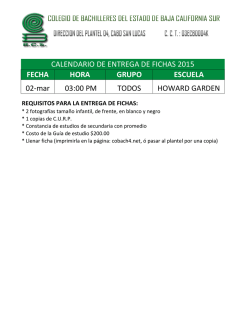Manual de Matrícula usando la Plataforma MAGIX
9. Completadas las fichas de información personal y 12. Para imprimir la constancia de matrícula, deberá ficha clínica, hacer click en la opción "Completar retornar a la pantalla anterior presionando el Ficha de pago" y descargue el archivo que contiene botón a la derecha de la pantalla. Colegio San Ignacio de Loyola los formatos para la matrícula. Ficha declaración de pago Completada Completar ficha de pago 10. Lea los documentos descargados (Contrato de Servicios Educativos, Declaración del Padre de Familia o A p ode ra do y C art a Compromiso), imprímalos por duplicado entréguelos en la Secretaría de Seleccione en la pantalla el nombre del alumno y haga click en el botón de impresión. y 20/01/16 13:25 Académica debidamente firmados y con huella digital. 2016 Nota: Su navegador web debe permitir abrir ventanas 11. Una vez descargados e impresos los formatos emergentes para poder imprimir la constancia de antes indicados, retornar a la pantalla matrícula. Si tuviera alguna otra duda contáctese vía anterior presionado el botón a la derecha de mail a: [email protected] la pantalla. Haga click en "Confirmar Ficha" para concluir el proceso de matrícula. Ficha declaración de pago Colegio San Ignacio de Loyola Completada Completar ficha de pago Av. Independencia W1-18 Urb. Miraflores, Castilla Piura Teléfono 073-343185 073-343320 073-343321 email: [email protected] "Manual para registrar la matrícula utilizando la Plataforma MAGIX" Procedimiento para registrar la matrícula. 3. Del menú lateral izquierdo seleccione la opción “Completar Matrícula”. 6. Ingresar los datos personales del alumno y luego presionar el botón “Confirmar”. Repetir los mismos pasos para las fichas de datos de los padres y la ficha clínica . 1. Ingrese a la página web del colegio: www.colegiosanignacio.edu.pe, y luego dé click en el link “Magix Padres”. Utilice de preferencia el navegador Mozilla Firefox. 4. El estado de la matrícula del alumno se mostrará como "Pendiente", debe seleccionar la línea del alumno y presionar el botón “Completar Fichas”. 7. El proceso de matrícula no podrá concluir si el Deberá notar que al seleccionar la línea del alumno, esta cambia a color amarillo . estado de completado de las fichas no ha cambiado a "SI". 2. Escriba el usuario y contraseña que se le ha proporcionado y luego botón Ingresar 5. Completar las fichas que muestren el estado completado en “No”, presionando el botón “Modificar”. 8. Si es alumno antiguo, agradeceremos revisar y actualizar la información. Es de suma importancia que el Colegio mantenga información de la familia. actualizada la
© Copyright 2025